PUNTOS DE INTERRUPCIÓN (BREAKPOINTS)
En ocasiones, puede interesar poner en ejecución un programa e interrumpirlo en una línea específica. Esto es posible mediante los llamados puntos de interrupción (breakpoints), que se adjuntan a la línea específica en la cual se desea detener la ejecución. De este modo, cuando el curso de ejecución del programa llegue a la línea, éste se detendrá, es decir, la línea con punto de interrupción quedará pendiente y sin ejecutar; en ese momento, la aplicación de Office donde se ha creado el módulo de Modo Ejecución a Modo Interrupción.
Tras la interrupción, se podrán las siguientes acciones:
- evaluar las variables que están siendo utilizadas
- ver el curso exacto de ejecución del código, es decir, la secuencia de acciones que se realizan
INSERCIÓN DE PUNTOS DE INTERRUPCIÓN EN EL CÓDIGO
Podemos insertar puntos de interrupción en una determinada línea de tres formas distintas:
- situar el cursor sobre la línea deseada y pulsar F9
- picar en Depuración-Alternar punto de interrupción
- picar en la barra que aparece en la parte izquierda de la ventana de Módulo de Código.
El resultado obtenido tras alguno de los pasos anteriores es la aparición de un punto en la barra izquierda de la ventana del Módulo de Código, junto a la línea donde se deseó detener la interrupción, la cual aparece resaltada en color pardo.
ELIMINAR PUNTOS DE INTERRUPCIÓN
Para eliminar el punto de interrupción colocado en una línea, podemos escoger alguno de los pasos siguientes:
- Pulsar F9 tras poner el cursor en la línea marcada.
- Picar en Depuración-Alternar punto de interrupción tras poner el cursor en la línea marcada.
- Pulsar en el punto de inserción que ha aparecido en la barra izquierda junto a la línea.
- Pulsar en Depuración-Borrar todos los puntos de interrupción; esto eliminará cualquier punto de inserción del código.
MODO INTERRUPCIÓN
Una vez que hemos entrado en el Modo Interrupción, y con el programa detenido, aparece señalada la línea por la cual ha quedado interrumpido. A partir de ese momento, podremos realizar distintas acciones:
- inspeccionar los valores de las variables
- seguir el curso del programa paso a paso (es decir, línea a línea) mediante F8; la línea que se vaya a ejecutar en cada momento aparecerá señalada por la flecha de la izquierda
- seguir con la ejecución normal del programa mediante F5
- detener la ejecución del programa mediante Ejecutar-Restablecer o el botón correspondiente de la barra de herramientas
CUADRO DE SUGERENCIA DE DATOS
Este cuadro de información se pondrá en funcionamiento sólo cuando entremos en Modo Interrupción (para activarlo o desactivarlo, recurriremos a Herramientas-Opciones-Editor). El funcionamiento del cuadro es el siguiente: al colocar el puntero de ratón sobre alguna variable o propiedad, aparece en un pequeño recuadro su valor en el momento actual, es decir, en el instante en que la ejecución está detenida.
EJEMPLOS:
Elaborado por: Kathia Ordoñez

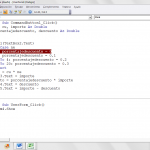
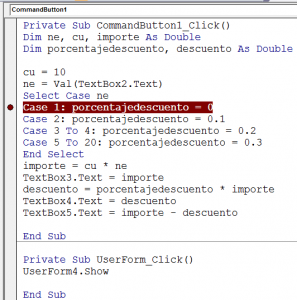
27/04/2013 a las 10:45 am
Es bastante práctico...
28/05/2014 a las 1:46 am
El hecho de poner puntos de interrupción te sirve para poder revisar las macros, ya que estos se ejecutaran hasta el punto que tu decidas. Esto es útil especialmente en macros que tiene muchos pasos y seria una perdida de tiempo revisar uno por uno. Esta opción te permite pasar, por ejemplo, al paso 130 de tu macros solo poniendo la interrupción en ese punto y presionando F5. Es una buena forma de ahorrar tiempo y mejorar la programación de las distintas macros que creemos. En el caso nuestra macros tenga pocos pasos, no sería necesario utilizar puntos de interrupción, solo bastaría presionar F8 para ir paso a paso.
Saludos,
Paulo Cisneros